- Home ›
- Aptana Studioを使ったRuby/RoR開発 ›
- Aptana Studioの日本語化 ›
- HERE
日本語化の確認と「clean」オプション
Aptana Studioの日本語化が完了しましたので起動を行い確認してみます。またPleiadesプラグインを変更した場合に必要な「clean」オプションについても解説します。
1.Aptana Studioの起動
2.cleanオプション
それではAptana Studioを起動してみます。
ワークスペースの選択画面も日本語になっています。
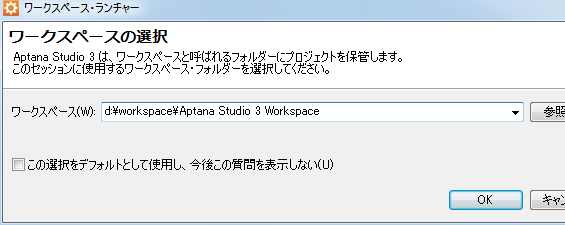
Aptana Studioの起動後は次のように表示されます。
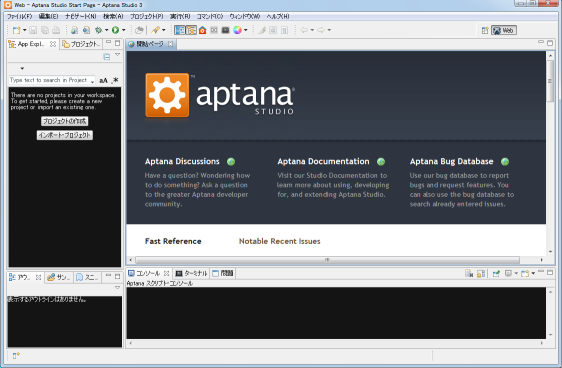
メニューやビューの名前などが日本語になっていることが確認できます。
また例えば「ウィンドウ」メニューの中の「設定」メニューをクリックして表示される画面なども日本語となっています。
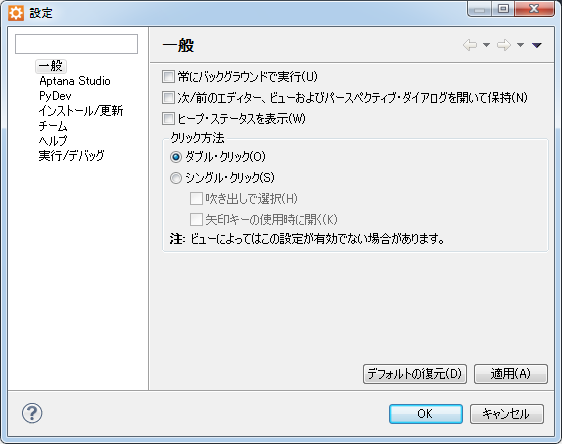
Pleiadesプラグインを導入した場合、今後Pleiadesをバージョンアップした場合や他のプラグインをインストールした後は、最初にAptana Studioを起動する時に「clean」オプションを指定して起動する必要があります。
AptanaStudio3 -clean
Pleiadesプラグインを最初に導入した場合は自動的に「clean」オプションが付きで起動します。特に他のプラグインを追加した場合も必要となりますので忘れないようにして下さい。
コマンドプロンプトから実行するのが面倒な場合は、テキストファイルに下記のコードを1行記述し、「cleanstart.bat」などのような名前を付けてAptana Studioをインストールしたディレクトリなどに入れておいて下さい。
AptanaStudio3 -clean
なお「clean」オプション付きで起動すると起動時間が若干遅くなるようです。必要な時以外はオプションは付けずに起動して下さい。
( Written by Tatsuo Ikura )
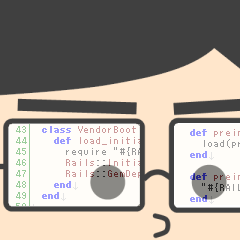
 RubyLife
RubyLife